

By Nathan E. Malpass, Son Güncelleme: 6/12/2023
Akıllı telefonlarımız bu değerli anlık görüntüler için kişisel kasa görevi görüyor ve bulut teknolojisinin gelişiyle bu anıları saklamanın, yedeklemenin ve bu anılara istediğimiz zaman erişmenin kolay bir yolunu kazandık. Samsung ekosisteminin ayrılmaz bir parçası olan Samsung Cloud, fotoğraflarınızın güvenliğini ve erişilebilirliğini sağlamada çok önemli bir rol oynuyor.
Ara sıra yaşanan aksaklıklar veya kazara silmeler, fotoğraflarınızı geri almak için çabalamanıza neden olabilir. Yeni bir cihaza yükseltme yapmış olsanız da, teknik bir aksilik yaşamış olsanız da ya da sadece duygusal bir anlık görüntüye ihtiyacınız olsa da, nasıl yapılacağını anlayarak Samsung Cloud'dan fotoğraf alın gereklidir.
Bu kılavuzda, Samsung Cloud'dan fotoğraf alma sürecini adım adım anlatacağız. Bulut depolamanın inceliklerini anlamaktan Samsung'un araç ve özelliklerinden yararlanmaya kadar, değerli anılarınızın kilidini kolaylıkla açmak için gereken bilgileri kazanacaksınız.
Ayrıca şunları öğreneceksiniz: en iyi Samsung veri kurtarma yazılımı hangisidir. O halde gelin dijital nostalji dünyasına dalalım ve fotoğraflarınızı Samsung Cloud'dan zahmetsizce nasıl alacağınızı öğrenelim.
Bölüm #1: Samsung Bulut HakkındaBölüm #2: Samsung Cloud'dan Fotoğraflar Nasıl Alınır?Bölüm #3: Android Cihazdan Kayıp veya Silinen Fotoğrafları Kurtarma: FoneDog Android Veri Kurtarma
Samsung Cloud'dan fotoğrafların nasıl alınacağından bahsetmeden önce bulut depolama hizmetinin kendisinden bahsedelim. Veri depolama çözümlerinin geniş yelpazesinde, samsung Bulut dijital anılarını korumanın kusursuz bir yolunu arayanlar için bir yol gösterici olarak ortaya çıktı.
Kullanıcı dostu arayüzü ve Samsung ekosistemiyle entegrasyonu sayesinde çok çeşitli veri türleri için güvenli bir depo sundu. Bu bölümde, çeşitli platformlardan erişimden depolayabileceği veri aralığını anlamaya kadar Samsung Cloud'un temellerini inceleyeceğiz. Ayrıca Samsung Cloud'un neden sonunda veda ettiğine dair dokunaklı soruyu da ele alacağız.
Samsung Cloud'un erişilebilirliği, birden fazla cihazdaki kullanıcılara hizmet veren başlıca özelliklerinden biriydi. Mobil cihazlarda Samsung Cloud'a erişim, "Ayarlar" uygulama, seçme "Hesaplar ve Yedekleme"ve ardından "Samsung Bulut" bölüm. Bu merkez, kullanıcılara fotoğraflar, videolar, kişiler ve daha fazlası dahil olmak üzere senkronize edilen verileri hakkında genel bir bakış sağladı.
Verilerini macOS veya Windows PC'lerde yönetmeyi tercih edenler için Samsung, Samsung Cloud web arayüzünü sundu. Kullanıcılar, resmi Samsung Cloud web sitesini ziyaret ederek ve Samsung hesabı kimlik bilgileriyle oturum açarak bilgisayar ekranlarının rahatlığında verilerine sorunsuz bir şekilde erişebilir ve verilerini yönetebilirler.
Bu platformlar arası erişilebilirlik, kullanıcıların, kullandıkları cihazdan bağımsız olarak değerli fotoğraflarını ve verilerini almalarına olanak tanıdı.
Samsung Cloud yalnızca bir dijital fotoğraf albümü değildi; çeşitli veri türlerini korumak için tasarlanmış kapsamlı bir depolama çözümüydü. Samsung Cloud, fotoğraf ve videolardan uygulama verilerine, ayarlara ve belgelere kadar dijital yaşamınız için çok yönlü bir depodur.
Bu özellik, kullanıcıların cihazlarını zahmetsizce yedeklemesine olanak tanıyarak, cihazın kaybolması veya hasar görmesi gibi beklenmedik olaylarda verilerinin güvende kalmasını sağladı.
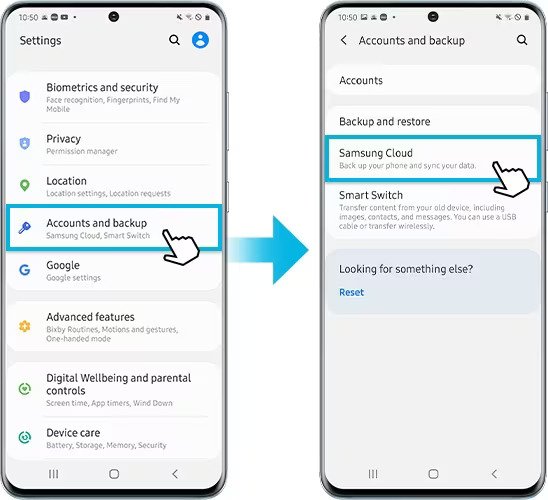
30 Haziran 2021 itibarıyla Samsung Cloud sadık kullanıcılarına veda ediyor. Samsung Cloud'u kapatma kararı, Samsung'un ortaklıklar yoluyla daha akıcı ve entegre bir bulut deneyimine doğru stratejik değişiminden kaynaklanıyordu. Microsoft onedrive.
Bu geçiş, Samsung kullanıcılarının sorunsuz bir geçiş sürecinden yararlanırken Microsoft'un güçlü bulut altyapısı üzerinden veri depolama yolculuklarına devam etmelerine olanak tanıdı.
Kapanma, Samsung Bulut için bir dönemin sonu anlamına geliyordu ancak aynı zamanda daha işbirlikçi ve birbirine bağlı bulut çözümlerine doğru bir geçişi de simgeliyordu. Samsung Cloud artık mevcut olmasa da mirası, güvenli veri depolamanın önemi ve sürekli gelişen dijital koruma ortamı hakkında bize öğrettiği derslerde yaşamaya devam ediyor.
Değerli anılarınız için bir araç görevi gören Samsung Cloud ile fotoğraflarınızı nasıl geri alacağınızı öğrenmek, özellikle Samsung Cloud sonrası dönemde çok önemlidir. Değerli anlarınızın elinizin altında kalmasını sağlamak için çeşitli platformlarda Samsung Cloud'dan fotoğrafların nasıl alınacağına ilişkin adım adım süreci inceleyelim.
Android Cihazdaki Fotoğrafları Alma:
Windows PC'de Fotoğrafları Alma:
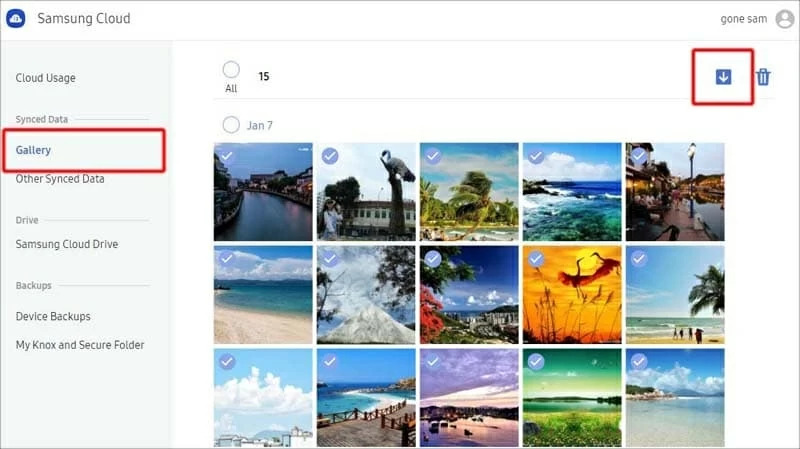
MacOS Bilgisayardaki Fotoğrafları Alma:
Platforma özel bu talimatları izleyerek fotoğraflarınızı Samsung Cloud'dan zahmetsizce alabilir ve değerli anılarınızı canlı tutabilirsiniz. Ancak Samsung Cloud kullanımdan kaldırıldığı için anılarınızı etkili bir şekilde korumaya devam etmek için alternatif çözümleri değerlendirmek önemlidir.
FoneDog Android Veri Kurtarma Android cihazlardan kaybolan veya silinen verileri kurtarma konusunda uzmanlaşmış kapsamlı bir yazılım çözümüdür. Kullanıcı dostu arayüzü ve gelişmiş kurtarma algoritmaları ile kaybolan fotoğraflarını geri getirmek isteyenler için adeta bir can simidi görevi görüyor.
Android Data Recovery
Silinen mesajları, fotoğrafları, kişileri, videoları, WhatsApp'ı vb. kurtarın.
Köklü veya köksüz Android'de Kayıp ve silinen verileri hızla bulun.
6000+ Android cihazla uyumludur.
Bedava indir
Bedava indir

FoneDog Android Veri Kurtarmanın Temel Özellikleri:
Aracın nasıl kullanılacağına ilişkin adımlar aşağıda verilmiştir: Samsung Cloud'dan fotoğraf alın:
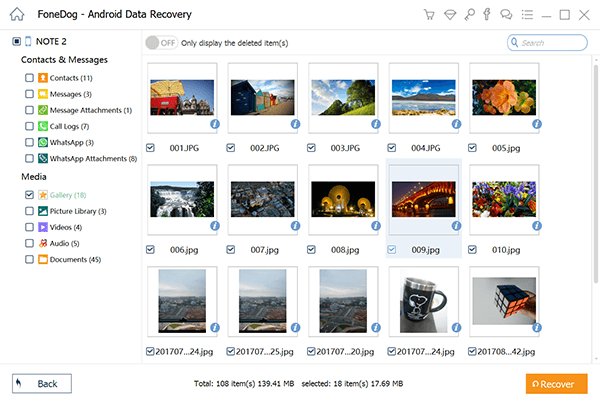
Bu adımları izleyerek, kaybolan veya silinen fotoğraflarınızı Android cihazınızdan kurtarmak için FoneDog Android Veri Kurtarma'dan yararlanabilirsiniz. Bu güçlü araç, değerli anılarınızı geri kazanmanıza ve durumu dijital aksiliklere karşı çevirmenize olanak sağlar. Veri kurtarma söz konusu olduğunda hızlı eylemin çok önemli olduğunu unutmayın; bu nedenle, kendinizi fotoğraf kaybıyla karşı karşıya bulursanız, FoneDog Android Veri Kurtarma, bir zamanlar kaybedilenleri geri kazanma yolculuğunuzda değerli bir varlık olabilir.
İnsanlar ayrıca okurSamsung'da Silinen Sesli Mesajları Alın: Nihai RehberinizEn İyi Kılavuz: Samsung Cihazlarında Silinen Videolar Nasıl Alınır?
Hinterlassen Sie einen Kommentar
Yorumlamak
Android Data Recovery
FoneDog Android Veri Recovery - Android aygıtlarından kayıp veya silmiş belgeleri hızlı alın
Ücretsiz deneme Ücretsiz denemePopüler makaleler
/
BİLGİLENDİRİCİLANGWEILIG
/
basitKOMPLİZİERT
Vielen Dank! Merhaba, Sie die Wahl:
Excellent
Değerlendirme: 4.6 / 5 (dayalı 72 yorumlar)